
Note này mình chia sẻ với các bạn cách thông báo mất điện khi dùng UPS “thường” (UPS không hỗ trợ các cổng kết nối như USB, RS232…). Cách mình đang dùng chỉ là một mẹo nhỏ do mình nghĩ ra khi thiết lập hệ thống và tận dụng các thiết bị mình có sẵn…
Setup phần cứng.
- Thiết bị (NAS, Server…) cần ít nhất có 2 cổng LAN (mình tạm gọi là LAN 1 và LAN 2).
- Thiết bị và Modem (hoặc router) lấy điện từ UPS.
- Kết nối Thiết bị và Modem (hoặc router) qua LAN 1.
- Kết nối Modem (hoặc router) qua Switch (cắm nguồn điện thường), từ Switch kết nối đến LAN 2 của thiết bị.
Như vậy là xong phần setup phần cứng.
Setup phần mềm.
Mình sẽ lấy vị dụ trên thiết bị chạy Openmediavault (OMV). Trước khi vào chi tiết mình nói nhanh để các bạn dể hiểu như sau: Bạn thiết lập một dịch vụ trên IP của LAN 2, dùng một máy chủ Uptime Monitor ping đến dịch vụ trên LAN 2 đã thiết lập. Khi mất điện thì LAN 2 được kết nối qua Switch sẽ không truy cập được… máy chủ Uptime Monitor sẽ gửi thông báo đến cho bạn  .
.
- Để cho thiết bị chạy ổn định bạn lên thiết lập IP tĩnh trên 2 đường LAN. Xem thêm OpenMediaVault (OMV) – Thiết lập IP tĩnh, OMV-Extras.
- Bạn tạo một dịch vụ để truy cập qua IP của LAN (một trang web hoặc lấy luôn trang quản lý của OMV cũng được…). Thiết lập tên miền truy cập cho dịch vụ trên IP của LAN 2. Xem thêm OpenMediaVault (OMV) – Hướng dẫn cài và sử dụng Nginx Proxy Manager (Docker).
- Dùng các dịch vụ Uptime Monitor free như UptimeRobot, StatusCake. Xem thêm Giải pháp Website Monitoring – Giám sát Website miễn phí.
- Trong trường hợp bạn không muốn dùng các dịch vụ Uptime Monitor free trên hoặc thiết bị của bạn chỉ thiết lập trọng mạng LAN thì bạn có thể tự tạo một máy chủ Uptime Monitor thông qua Docker là Uptime Kuma.
Hướng dẫn cài đặt Uptime Kuma.
- Để cài đặt Uptime Kuma rất đơn giản. (Xem tại louislam/uptime-kuma – Docker Image | Docker Hub). Mình sẽ không hướng dẫn qua Portainer nữa vì nó chỉ cần một dòng lệnh là xong. Bạn đăng nhập root qua SSH và chạy lệnh sau.
docker run -d --restart=always -p <YOUR_PORT>:3001 -v <YOUR_DIR OR VOLUME>:/app/data --name uptime-kuma louislam/uptime-kuma:latest
- <YOUR_PORT> – Thay bằng số cổng của bạn muốn hoặc để nguyên 3001.
- <YOUR_DIR OR VOLUME> – Thay bằng đường dẫn đến thư mục lưu dữ liệu của Uptime Kuma. Không thì bạn bỏ trường này đi cũng được, để hệ thống tự tạo

docker run -d --restart=always -p 3001:3001 --name uptime-kuma louislam/uptime-kuma:latest
- Trong trường hợp bạn không biết dùng SSH thì có thể dùng Scheduled Tasks (đối với OMV) hoặc Task Scheduler (đối với Synology).
Hướng dẫn dùng Uptime Kuma.
Dùng Uptime Kuma rất dễ. Bạn truy cập vào địa chỉ http://<ip-nas>:3001 để sử dụng.
Trong phần cài đặt bạn thiết lập múi giờ, ngôn ngữ… và quan trọng nhất là thiết lập thông báo.
- Thiết lập Thông báo.
- Có rất nhiều dịch vụ thông báo để bạn lựa chọn. Mình đang dùng qua Email và Telegram.
- Sau khi thiết lập xong tiến hành tạo kênh theo dõi.

Như hình trên là cấu hình kênh theo dõi phục vụ cho mục đích báo mất điện của mình. Mình đang để Uptime Kuma theo dõi cổng dịch vụ tại cổng 82 (cổng để truy cập trang quản lý OMV của mình, các bạn không tùy biến lại cổng thì để 80) trên IP của LAN 2.
- Mình test thử qua Telegram…
- Down – là mất điện.
- Up – là có điện.
Kết !!!
Như vậy là mình đã hướng dẫn các bạn một mẹo nhỏ để dùng những UPS thường mà vẫn nhận được thông báo khi mất điện. Mục đích giúp bạn tắt thiết bị đúng lúc để không đột ngột tắt làm ảnh hưởng đến thiết bị…
Chúc các bạn thành công !



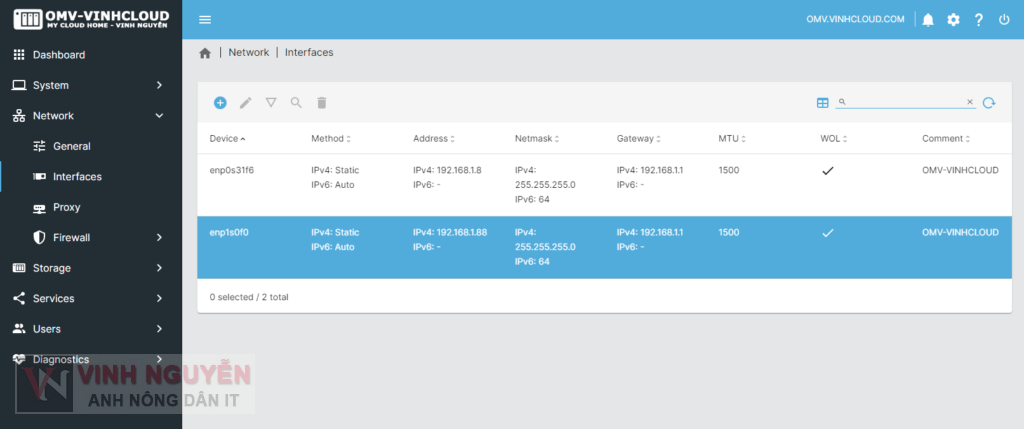
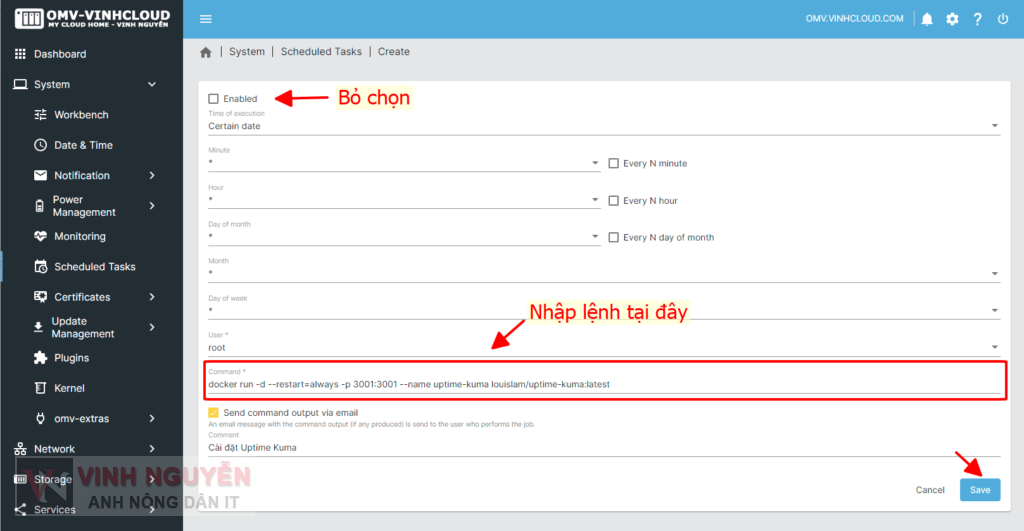
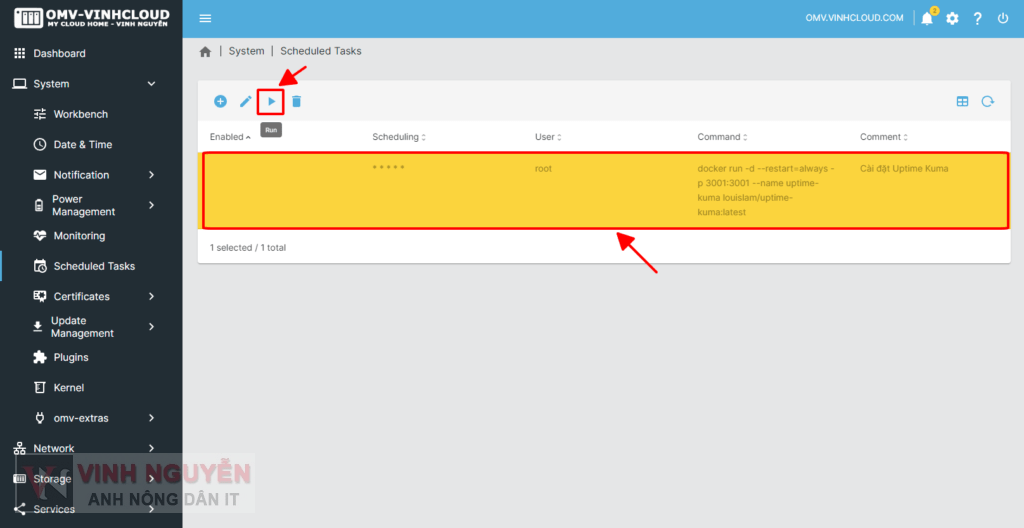
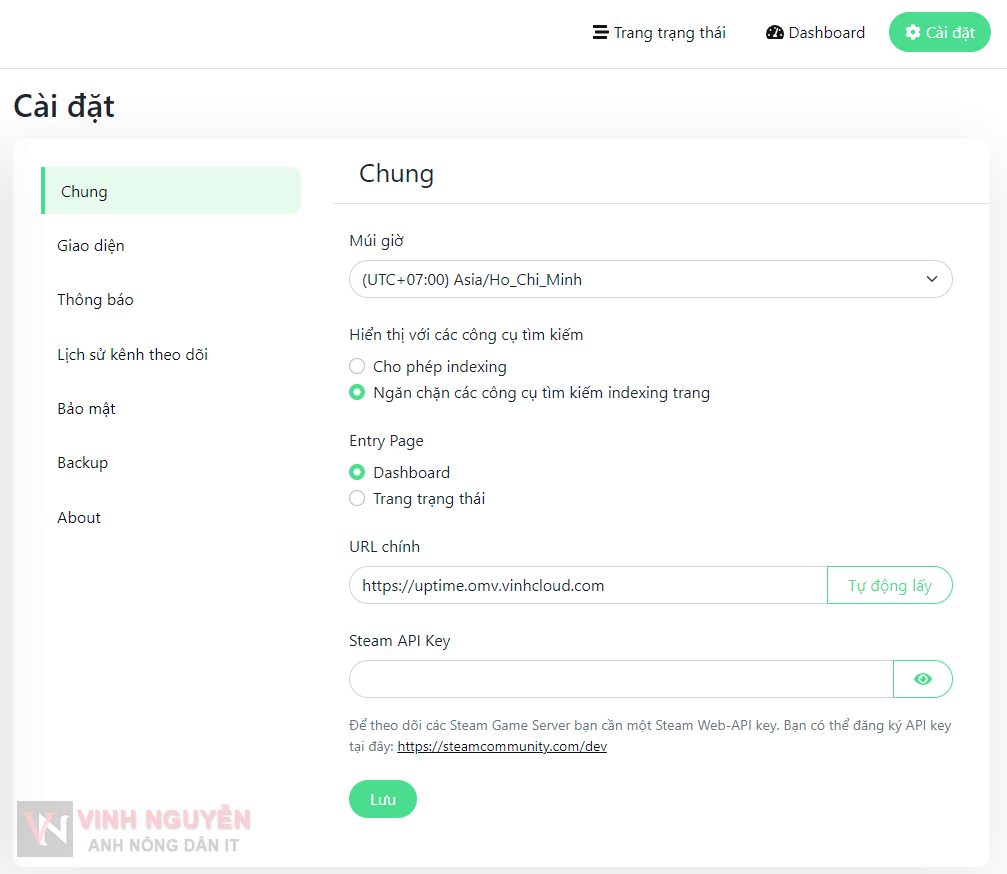
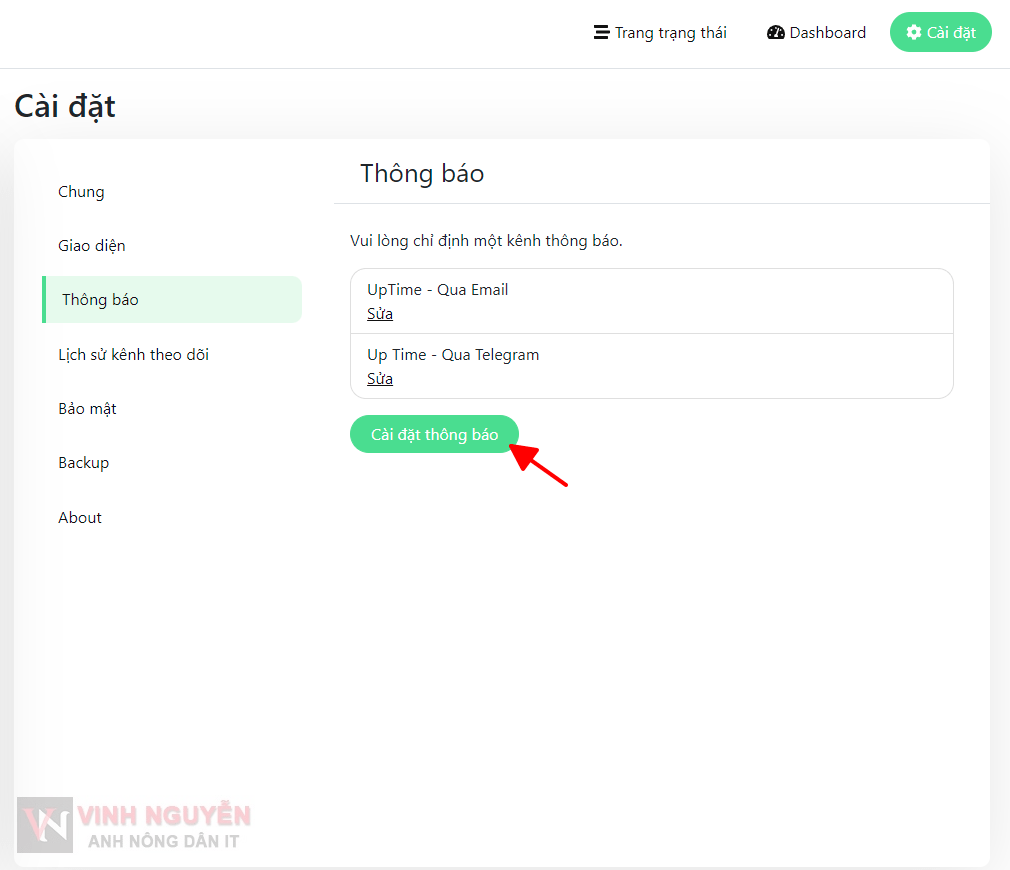
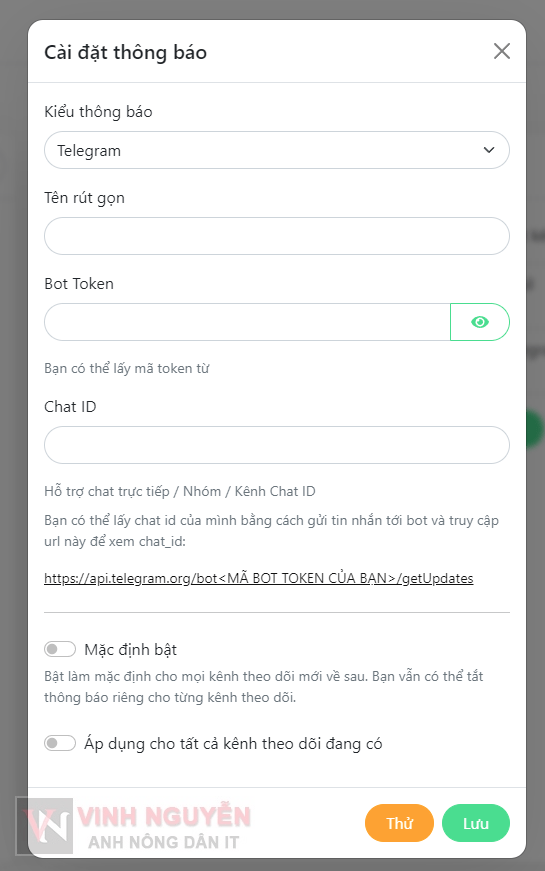
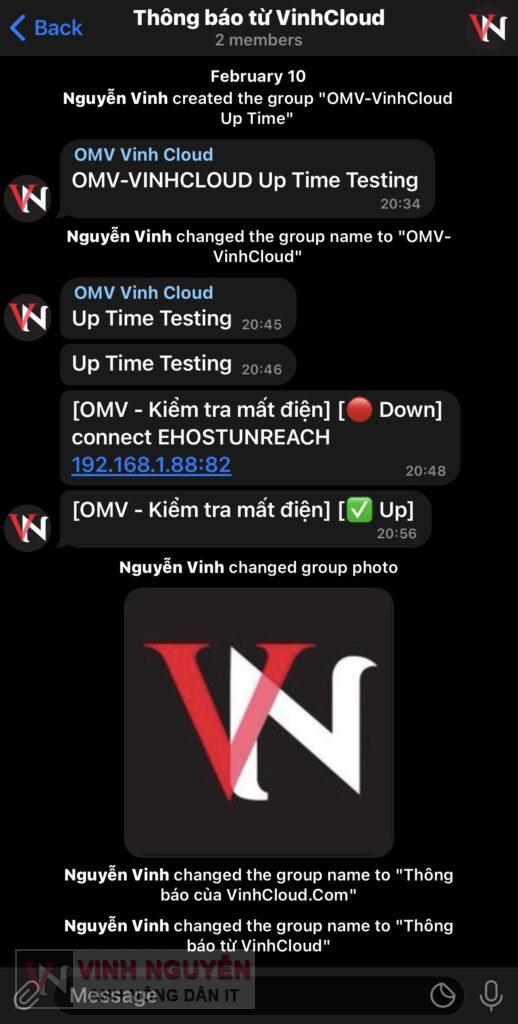



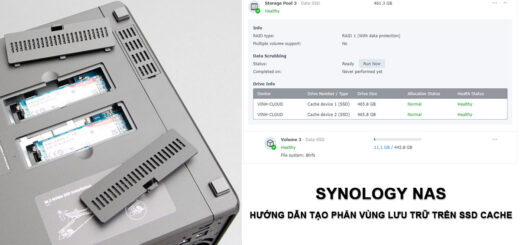

Tôi có UPS Santak C1K online, có 1 cổng RS232 để kết nối với máy tính. Có cách nào kết nối được UPS này với Nas fake Sysnology không hả bạn (Nas của tôi chỉ có cổng usb)?
Bạn mua cọng dây RS232 to usb về kết nối xem sao.
có làm thêm 1 tool tự tắt khi mất nguồn điện dc ko a
Một phương án cũng khá hay…